使用自助領取身份組簡化社群
在一些大型 Discord 群組中,為了管理成員,經常會設置不同的身份組,而身份組一個個管理很複雜,
你有看過這種帥氣的領取身份組訊息嗎?你也可以來一個!設定一個自助的身分組系統,成員只需要點選訊息下的按鈕就可以獲得身分組。

設定自助身份組訊息
ㄧ、建立頻道
我們要先建立一個頻道來擺放該訊息,首先點選 Discord 群組名稱後,選擇建立頻道選項,

選擇 Text 文字類型頻道,並取一個名稱,點選建立。

機器龍的精神食糧
接下來要將該頻道設定為唯讀,滑鼠移動到剛建立的頻道名稱上,點選右邊的齒輪打開頻道設定,點選左邊權限分頁,點選預設身份組後,照下圖方式設定成唯讀。

二、建立身份組
和第一步驟一樣,點選伺服器名稱後,進到伺服器設定頁面,點選左邊的身份組標籤,右邊建立身份組的按鈕可以進行建立。

請注意要設定的身份組需要在機器龍身份組的下方,不然機器龍沒有權限進行給予的動作。
三、機器人設定
打開 網頁面板,點選中間使用 Discord 登入按鈕先進行授權,

登入後畫面上將會顯示你有權限進行設定的伺服器,選擇要設定的伺服器,
機器龍的精神食糧
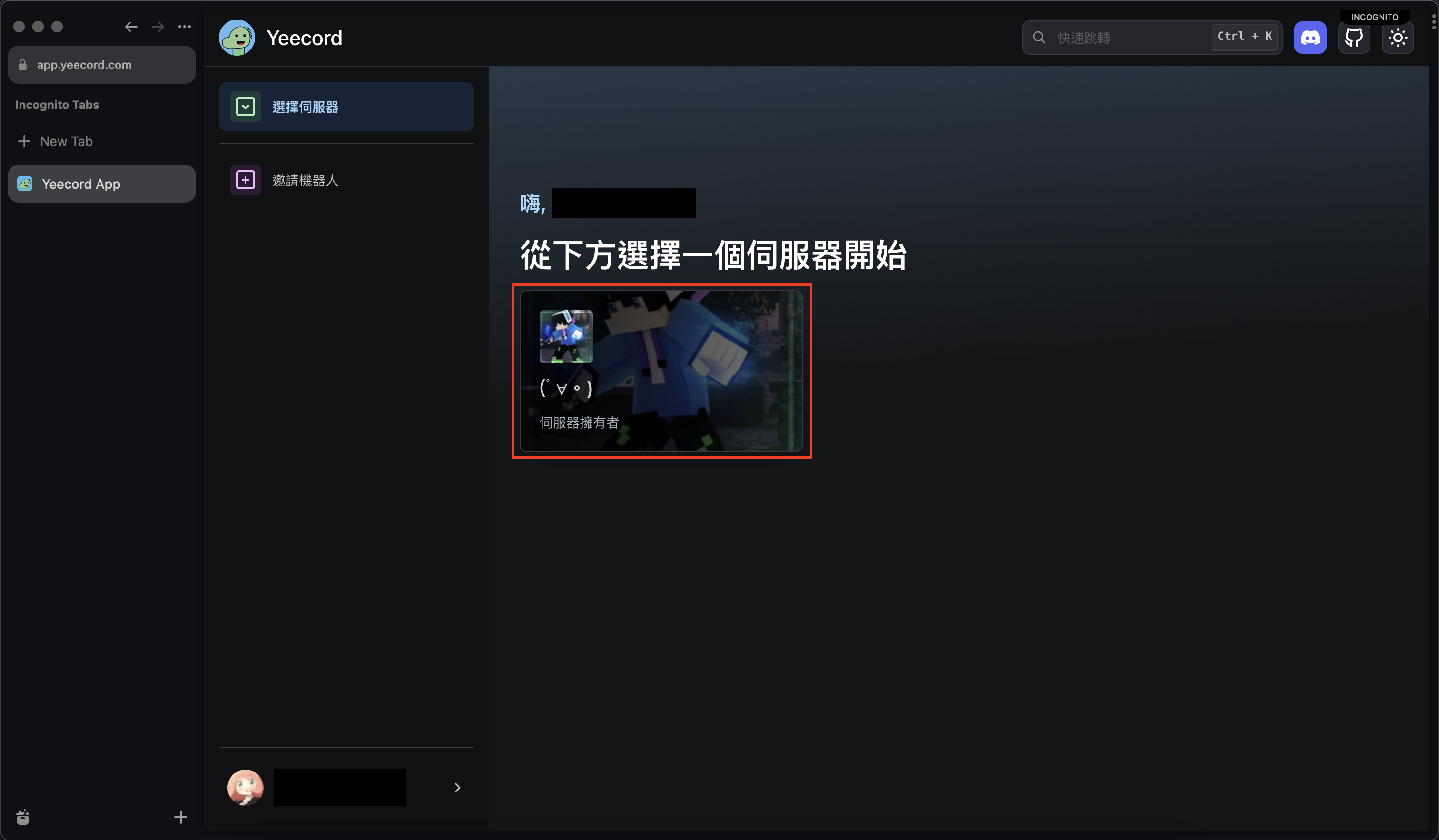
在左邊選擇領取身份組訊息後,選擇第一步驟建立的頻道,在下方點選新增身份組,把需要的身份組填入後就完成了。

如何在訊息內容中使用表情符號?
如果需要設計有表情符號的訊息,可以先在 Discord 打好表情後,游標移到符號前面,並輸入一個反斜線 \,表情符號會變成如 :thonk: 的字樣,送出訊息後,將會有完整的表情符號編號如 <:thonk:732416919088398377>。
將這串編號放入訊息內容中將可以使用,不過需要注意該表情符號必須在機器人有在的群組內才能生效。

機器龍的精神食糧
在 Github 上編輯此頁面
最後更新於